如何开启台式机远程桌面服务
2025-10-18
来源:rouzhuren
编辑:佚名
在当今数字化办公和管理场景中,远程桌面服务为我们提供了极大的便利,让我们可以在任何地方轻松访问和控制台式机。
开启远程桌面服务前,需确保台式机系统满足相应要求。一般来说,windows系统在专业版及以上版本中都支持该服务。首先,按下“windows”键并输入“系统”,在搜索结果中选择“系统信息”。查看系统类型,若显示为“基于x64的系统”等类似字样,表明系统支持开启远程桌面服务。
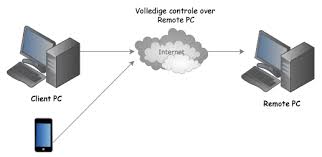
接着开始开启服务。在桌面上右键点击“此电脑”,选择“属性”。在弹出的窗口中,点击“远程设置”。在“远程”选项卡下,选择“允许远程协助连接这台计算机”以及“允许运行任意版本远程桌面的计算机连接(较不安全)”。这样设置后,其他设备就能尝试连接到这台台式机。
为了更安全地使用远程桌面服务,可设置复杂且独特的用户名和密码。同时,防火墙可能会对远程连接产生限制,需要在防火墙设置中添加远程桌面服务的相关规则,确保能顺利建立连接。
开启远程桌面服务后,在其他设备上,打开远程桌面连接应用程序(windows系统自带)。输入台式机的ip地址或计算机名,点击“连接”。输入之前设置的用户名和密码,即可成功连接到台式机桌面。
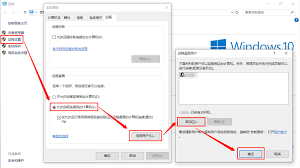
通过远程桌面服务,我们可以远程处理台式机上的工作任务,如编辑文档、运行程序等,无需身处台式机前。这对于企业办公中出差在外的员工,或是需要远程管理办公室电脑的管理员来说,都大大提高了工作效率,节省了时间和精力,让远程操作变得如同在本地操作一样便捷,开启了台式机远程管理的高效新时代。
相关下载
小编推荐
更多++









